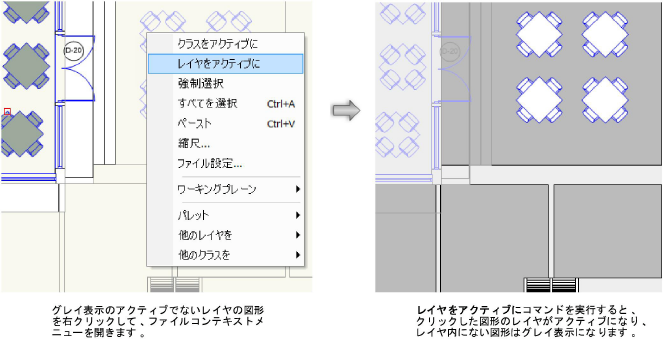レイヤをアクティブにする
デザインレイヤ上で図形を追加、削除、または編集するには、レイヤをアクティブにするか、または他のレイヤを編集できるようレイヤオプションを設定している必要があります(クラスとデザインレイヤのオプションを使用して全般的な表示を設定するを参照)。アクティブなデザインレイヤ/シートレイヤを変更するには、いくつかの方法があります。
レイヤの数が少ない場合は、環境設定で指定したレイヤ/クラスの切り替えショートカットキーの組み合わせを使用してレイヤを切り替えます(環境設定:描画ペインを参照)。レイヤリストでは、1回の操作につき1つのレイヤを上または下に移動してレイヤを選択します。表示バーのレイヤリストからフィルタを選択する場合は、フィルタしたリスト上のレイヤをショートカットで切り替えます。
図面に多数のレイヤがある場合は、次のいずれかの方法を用います。リスト内のレイヤをすばやく検索するには、名前一括変更を参照してください。
オーガナイザダイアログボックスでレイヤをアクティブにする
レイヤをアクティブにするには:
詳細設定表示にしたオーガナイザダイアログボックスで、デザインレイヤタブまたはシートレイヤタブを選択します。
アクティブなレイヤは、デザインレイヤ名またはシートレイヤ番号の左側にあるチェックマークで示されます。また、レイヤ名が太字で強調表示されます。
別のレイヤをアクティブにする時は、その名前/番号の左側にある列をクリックします。
表示バーでレイヤをアクティブにする
レイヤをアクティブにするには:
表示バーのレイヤリストをクリックして、図面にあるすべてのシートレイヤとデザインレイヤのリストを表示します。
アクティブなレイヤは太字で強調表示されます。
アクティブにするレイヤの名前をクリックします。
レイヤリストが閉じてアクティブなレイヤが表示されます。
 ナビゲーションパレットでレイヤをアクティブにする
ナビゲーションパレットでレイヤをアクティブにする
レイヤをアクティブにするには:
ナビゲーションパレットで、デザインレイヤタブまたはシートレイヤタブを選択します。
アクティブなレイヤは、デザインレイヤ名またはシートレイヤ番号の左側にあるチェックマークで示されます。また、レイヤ名が太字で強調表示されます。
別のレイヤをアクティブにする時は、その名前/番号の左側にある列をクリックします。
あるいは、アクティブにするレイヤを右クリックし、コンテキストメニューのアクティブにするを選択します。
コンテキストメニューでデザインレイヤをアクティブにする
|
コマンド |
パス |
|
レイヤをアクティブに |
ファイルコンテキストメニュー |
複数のデザインレイヤを表示させるよう設定し、かつ他のレイヤを表示するようレイヤのオプションを設定した場合、アクティブでないレイヤ上にある図形が図面領域に表示されることがあります。レイヤをアクティブにコマンドを使うと、これらの図形のうち1つがあるレイヤをアクティブにできます。
画面コンテキストメニューの強制選択コマンドも、(必要に応じて)アクティブなクラスおよびレイヤを変更できます。クリックした図形が選択されます。
デザインレイヤをアクティブにするには:
図面領域において、アクティブでないデザインレイヤ上で表示されている図形を右クリックします。
コマンドを選択します。
図形のレイヤがアクティブになります。